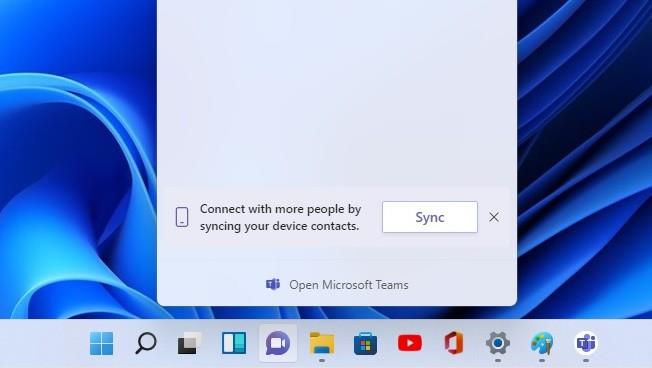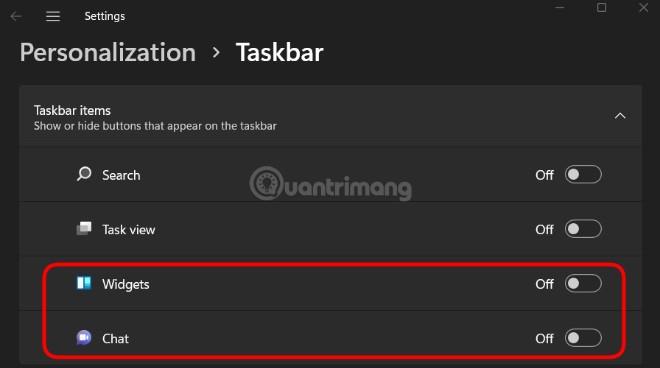Windows 11 viene fornito preinstallato con molte funzionalità, applicazioni e servizi diversi. A volte non sono utili e anzi fanno sì che il sistema operativo consumi più RAM del solito. Secondo un ex dipendente Microsoft, ci sono due funzionalità che è necessario disattivare su Windows 11 : Widget e Microsoft Teams .
Il widget è una nuova funzionalità introdotta da Microsoft in Windows 11. Quando clicchi su questo pulsante sulla barra delle applicazioni , verrai indirizzato a una pagina che riassume notizie, borsa, meteo, calendari delle partite/risultati sportivi... Tuttavia, pochissime persone sono interessate in Widget perché non è molto conveniente.
Nel frattempo, Microsoft sta investendo pesantemente in Microsoft Teams. Per aumentare il numero di utenti, Microsoft ha anche creato per Teams un pulsante separato sulla barra delle applicazioni di Windows 11.
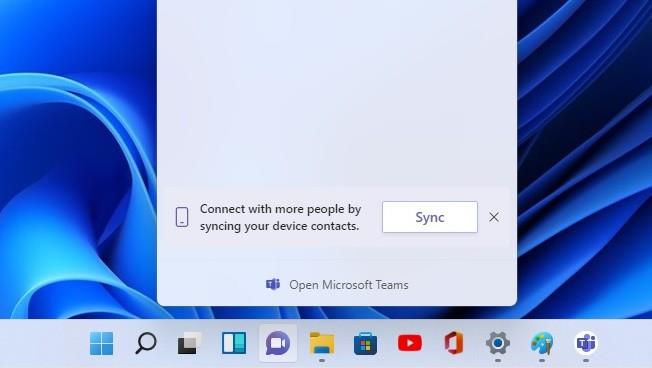
Pulsante widget e pulsante Microsoft Teams (Chat) sulla barra delle applicazioni di Windows 11
L'ex dipendente Michael Niehaus ha affermato che i pulsanti Microsoft Teams e Widget sulla barra delle applicazioni di Windows 11 faranno sì che il sistema operativo consumi più RAM. Il motivo è perché queste due funzionalità vengono eseguite sul processo Microsoft Edge WebView 2. Questo è un processo che utilizza molta RAM e risorse di sistema.
Lasciando i pulsanti Teams e Widget sulla barra delle applicazioni, il sistema avvierà sempre i processi WebView 2 per preparare il contenuto da visualizzare se l'utente fa clic. Pertanto, Niehaus consiglia agli utenti di disattivare i pulsanti Widget e Teams se non hanno bisogno di utilizzarli per risparmiare RAM e altre risorse.
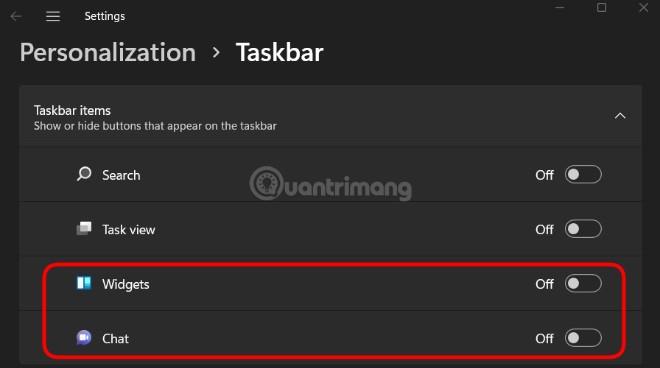
Disattiva il pulsante Widget e il pulsante Microsoft Teams (Chat).
Come disattivare questi due pulsanti è abbastanza semplice, devi solo fare clic con il pulsante destro del mouse sulla barra delle applicazioni , quindi selezionare Impostazioni della barra delle applicazioni. Nella nuova finestra delle impostazioni della barra delle applicazioni visualizzata, imposta il pulsante in Widget e chat su Disattivato .